HarmonyOS 鸿蒙Next DevEco Studio怎能配置SVN
HarmonyOS 鸿蒙Next DevEco Studio怎能配置SVN
DevEco Studio 怎能配置SVN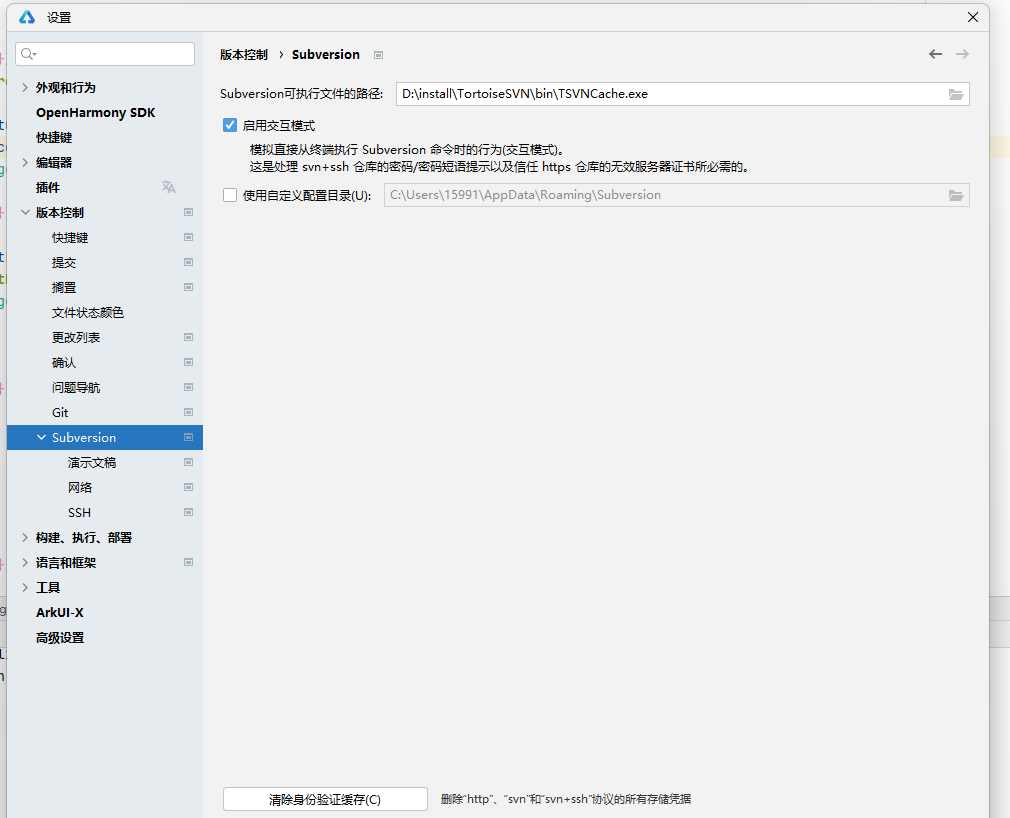
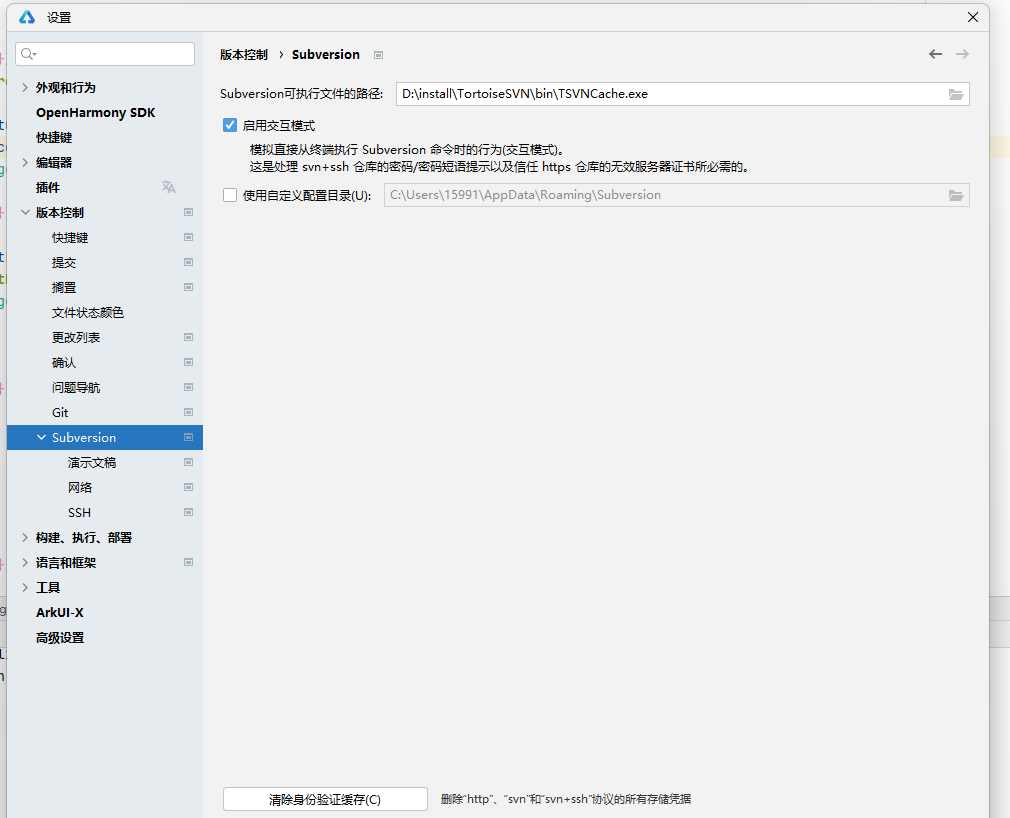
更多关于HarmonyOS 鸿蒙Next DevEco Studio怎能配置SVN的实战教程也可以访问 https://www.itying.com/category-93-b0.html
2 回复
在HarmonyOS鸿蒙Next DevEco Studio中配置SVN,可以按照以下步骤操作:
-
安装SVN插件:
- 打开DevEco Studio,进入“File”菜单,选择“Settings”。
- 在“Settings”窗口中,导航到“Plugins”选项,搜索并安装“Subversion Integration”插件(如果尚未安装)。
-
配置SVN仓库:
- 插件安装完成后,重启DevEco Studio。
- 进入“VCS”菜单,选择“Checkout from Version Control” > “Subversion”。
- 在弹出的对话框中,输入SVN仓库的URL、用户名和密码(如果需要)。
- 选择本地存储路径,点击“Checkout”按钮。
-
管理SVN仓库:
- 右键点击项目根目录,选择“Subversion” > “Update Project”以更新项目。
- 提交更改时,右键点击项目根目录,选择“Subversion” > “Commit”进行提交。
-
设置SVN忽略文件:
- 若需配置SVN忽略文件,可在项目根目录下创建或编辑
.svnignore文件,添加需要忽略的文件和目录。
- 若需配置SVN忽略文件,可在项目根目录下创建或编辑
以上步骤完成后,DevEco Studio将成功配置SVN,并可以正常使用SVN进行代码的版本控制。
如果问题依旧没法解决请联系官网客服,官网地址是:https://www.itying.com/category-93-b0.html







